这篇文章主要介绍“win7 ghost镜像文件怎么安装”的相关知识,小编通过实际案例向大家展示操作过程,操作方法简单快捷,实用性强,希望这篇“win7 ghost镜像文件怎么安装”文章能帮助大家解决问题。
1、首先打开ghost还原,进入窗口点击ok。
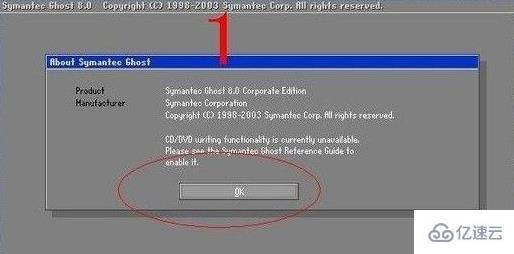
2、然后选择备份或者还原,按照顺序点击“Local、Partition、From Image”。
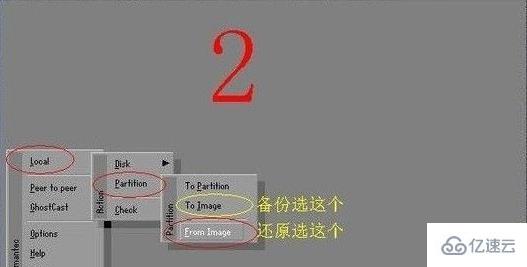
3、然后返回分区目录,点击右上角的箭头指示键返回分区目录。
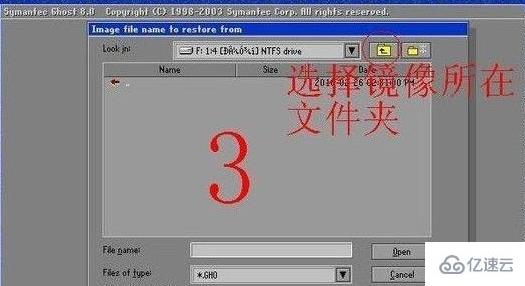
4、选择还原系统镜像存放文件夹,用右上角的黑倒三角选择分区双击打开。

5、选择还原系统镜像文件,找到系统备份镜像文件,点击选择。
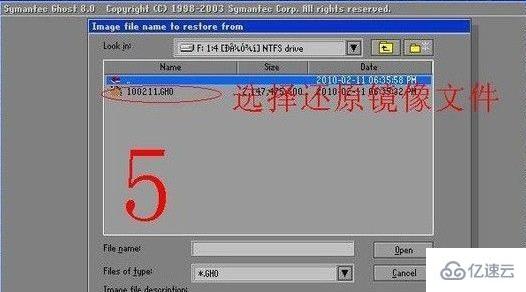
6、确认无误之后点击ok镜像确认。
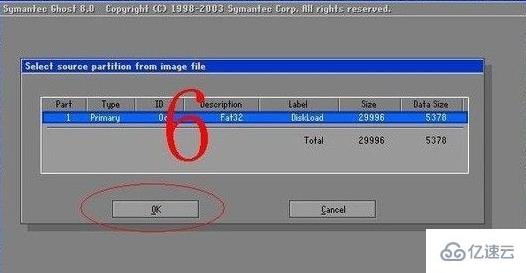
7、选择你要还原的分区。
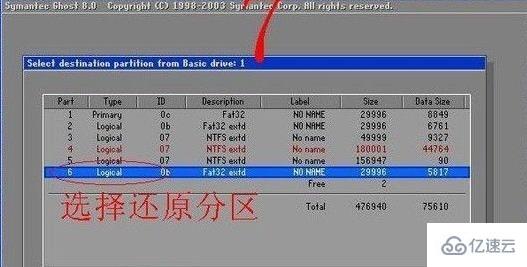
8、最后对还原分区和还原镜像镜像确认,再点击yes开始进行还原。
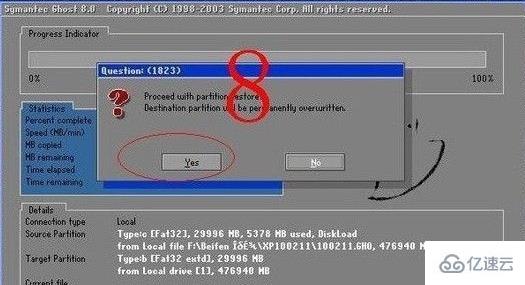
关于“win7 ghost镜像文件怎么安装”的内容就介绍到这里了,感谢大家的阅读。如果想了解更多行业相关的知识,可以关注亿速云行业资讯频道,小编每天都会为大家更新不同的知识点。
免责声明:本站发布的内容(图片、视频和文字)以原创、转载和分享为主,文章观点不代表本网站立场,如果涉及侵权请联系站长邮箱:is@yisu.com进行举报,并提供相关证据,一经查实,将立刻删除涉嫌侵权内容。